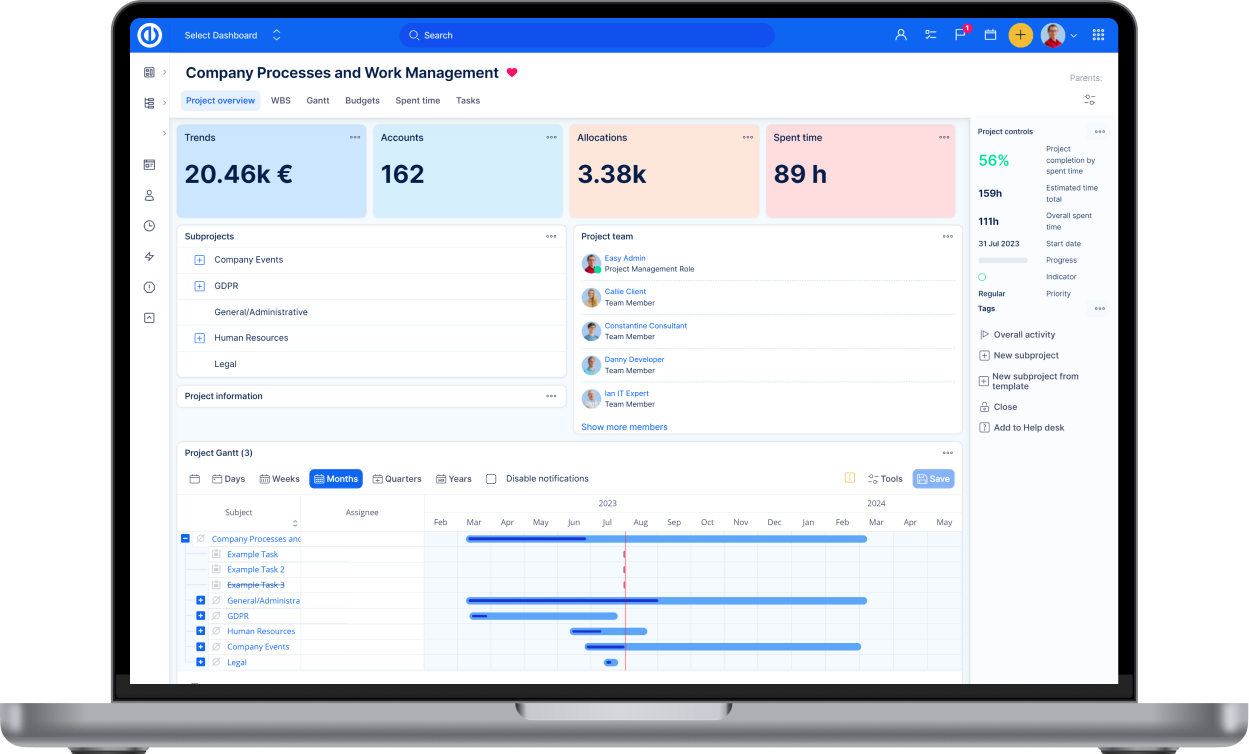Megjelent az Easy Project 10.6 Őszi Kiadása
Fejlesztettük, hogy lökést adjunk projektmenedzsmentjének. Ez az Easy Project, aminek megjelent a 10.6 verziószámú Őszi Kiadása. Keresse az olyan vadonatúj funkciókat és különböző fejlesztéseket, mint a továbbfejlesztett Gantt diagram, jelentéskészítés az Erőforrás menedzsmentből és a fejlettebb felhasználói élmény (UX).
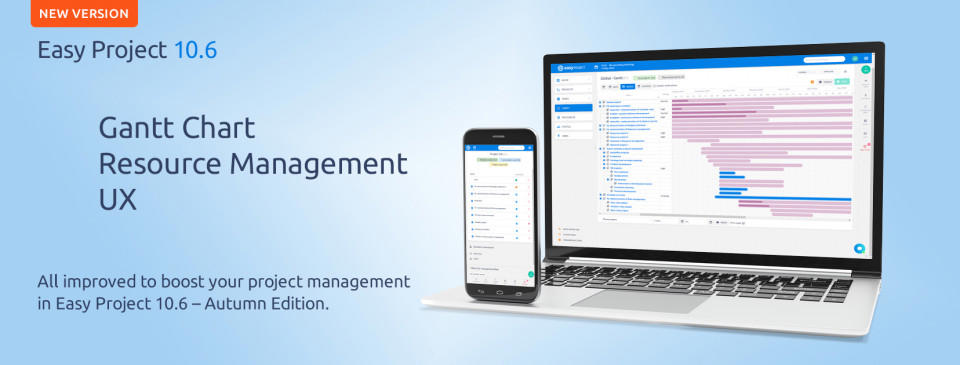
Több hónapos várakozás után az Easy Project újabb verziója érkezik meg, ami fejlettebb kinézetet és jobb felhasználói élményt hoz a legtöbbet keresett projektmenedzsment funkciókkal együtt. Ha érdekli az Easy Project új verziója, próbálja ki a 30 napos ingyenes próbaidőszak során, vagy csatlakozzon a közelgő ingyenes webes bemutatóhoz!
Játssza le a webinar felvételt
vagy kezdje el az ingyenes próbaidőszakot
Az Easy Project egy professzionális projektmenedzsment szoftver Önnek, csapatának és az egész cégének. Alapját a WBS, Gantt, SCRUM, Kanban, és további PM gyakorlatok alkotják. Olyan modulokkal bővíthető, mint az Erőforrások, a Pénzügyek, a Help Desk, az Üzleti Intelligencia és a DevOps eszköztár.
Tekintse meg az újdonságokat ebben a rövid áttekintésben!
A Gantt diagram újradolgozva
A Gantt diagram kétségkívül az egyik legfontosabb vizuális projektmenedzsment eszköz az Easy Projectben. A Gantt diagrammal egy olyan erős tervező eszközt adunk a kezébe, amely egy vizuális áttekintésre (sávdiagram) és az adott projekthez vagy globálisan minden projekthez tartozó feladatok ütemezésére épül. Tekintse meg az újdonságokat ebben a rövid áttekintésben.
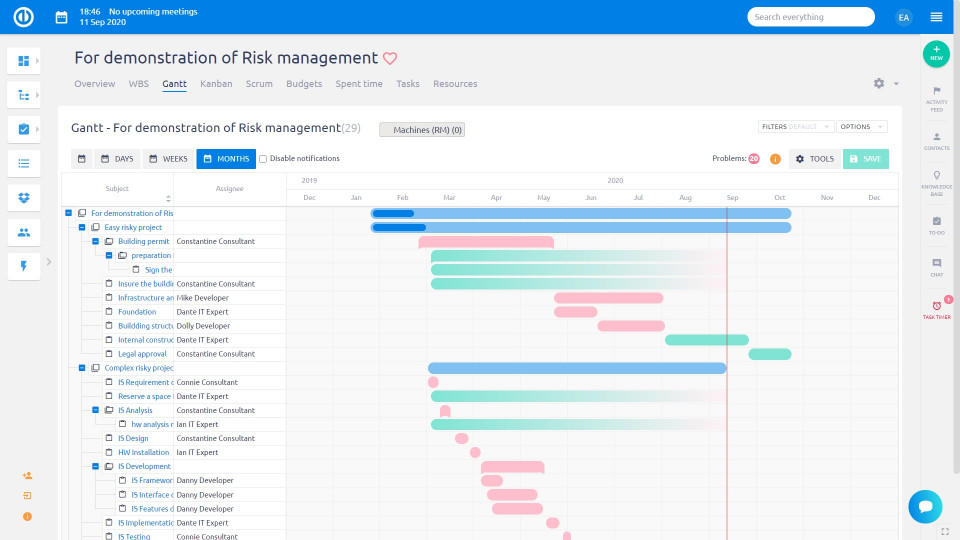
Új feladat – munkatárs keresés
Az új feladat űrlapon most már munkatársakra is kereshet.
Az űrlapon megjelenített csoportokra és felhasználókra, illetve a megmutatott keresési eredményekre vonatkozó korlátozások beállíthatók az Admin >> Plugins >> Easy Watcher list autocomplete menüpontban
Erőforrás jelentések
Erőforrás jelentés néven egy új oldalmodul érhető el minden testre szabható oldalon (a Felhasználók szekció alatt). Ez az Erőforrás menedzsment kiegészítése, ami a felhasználókat és szabad, illetve lefoglalt munkaóráikat mutatja táblázatosan, illetve halmozott oszlopdiagramokkal.
Az Erőforrás Menedzsment jelentései lehetővé teszik, hogy gyorsan létrehozza vagy ellenőrizze az erőforrás foglalásokat, közvetlenül a személyes kezdőlapjáról vagy egy projekt kezdőlapjáról, a fő Erőforrás Menedzsment oldal megnyitása nélkül. Ennek fő célja, hogy rugalmasabb és időkímélőbb erőforrás menedzsmentet, valamint jobb áttekintést biztosítsunk az elérhető erőforrásokról.
Beépített szerepkörök
Ez a funkció teljesen átformálhatja a szerepkörök adminisztrációját, és jó eséllyel sok időt spórolhat vele. Mivel a szerepkörök és engedélyek az alkalmazás biztonsági részét képzik, kérjük legyen óvatos, amikor az új funkció használatát kezdi el.
A jelenlegi szerepkörök és engedélyek funkcionalitása változatlan a korábbihoz képest. A felhasználók adott szerepkörökben rendelhetők hozzá projektekhez (közvetlenül; örökölten a szülőprojekttől; örökölten egy csoportból, ami egy projekthez van rendelve). Mindazonáltal, minden szervezetben vannak bizonyos személyek, akiknek minden projektben benne kell lenniük, mint a felsővezetők, akiknek minden adathoz hozzá kell férniük; vagy a HR, akiknek minden felhasználó összes aktivitását látniuk kell.
Hogy egyszerűbbé tegyük az ilyen felhasználók tagságainak adminisztrációját, bevezetjük az új beépített szerepkör beállítást.
Hogyan állítható be?
Nagyon egyszerűen. Válasszon ki egy felhasználó típust, majd válasszon neki beépített szerepkört.

Hogyan működik?
Itt kell nagyon odafigyelnie, hogy elkerülje a hibás beállításokat. Egy felhasználó, aki olyan felhasználó típussal rendelkezik, amire be van állítva beépített szerepkör, automatikusan megkapja ezt a szerepkört minden projektben, melyben még nem tag. Ha vannak olyan projektek, amelyekhez a felhasználó már hozzá lett adva tagként, a beépített szerepkör nem érvényesül.
Ahogy Ön is láthatja, mindez kettősséghez vezethet. Ezért azt ajánljuk, hogy ha egy adott felhasználó típushoz beállít egy beépített szerepkört, bizonyosodjon meg arról, hogy az ehhez a típushoz tartozó felhasználók nem tagjai bármely projektnek (vagy projekt sablonnak). Ha valaki manuálisan hozzáadja ezeket a felhasználókat projektekhez, nincs baj, de engedélyek elvesztéséhez (vagy szükségtelen megnyeréséhez) vezethet ezeken a projekteken.
A projekt tagok beállításában a beépített szerepkörrel rendelkező felhasználóknál egy külön szakaszon jelennek meg.
Legutolsó hozzászólások mutatása a feladatlistában
Lehetséges megjeleníteni a legutolsó hozzászólásokat a feladatlistában (Options >> Last comments oszlop). A megtekintésnek van néhány logikus korlátja.
- a hozzászólások egyszerű szövegként (formázás nélkül) jelennek meg
- nem jelennek meg a képek
- a hozzászóló monogramja jelenik meg
- a hozzászólások dátuma látható (időpont nélkül)
- a megjelenített hozzászólások száma maximum 5 lehet
Természetesen a nagyon hosszú szövegek sem lesznek olvashatók, illetve a túl sok hozzászólás sem egymás alatt. Ezektől az enyhe korlátozásoktól függetlenül azt gondoljuk, hogy ésszerű felhasználás mellett ez a funkcionalitás nagyon hasznos lesz.
A látható hozzászólások száma az Admin >> Settings >> Task tracking menüpontban állítható be
Gyorskeresés az adminisztrációban
Belefáradt már, hogy mindig keresni kell egy-egy beállítást az admin menüben? Használja a gyorskeresést, ami az alábbiakban keres:
- Az Adminisztráció menüelemei (pl. Categories, Page Customisation...)
- Plugin konfigurációs oldalak (alapvetően a Plugins menüben találhatók)
- A globális Beállítások részei (Display, API, Email notifications,...)
- Egyes beállítások a globális beállításokon belül (ahogy a lenti képen látható)
- Haladó funkciók beállításai (alapvetően a Plugins menü Rys plugins részén található)

Elemek száma a feladatnál
Az ellenőrzőlistákkal vagy csatolmányokkal rendelkező feladatoknál minden rész elemeinek darabszáma megtalálható. Ez különösen akkor hasznos, ha ezek a részek összecsukva töltődnek be a feladat megnyitásakor.
Help desk – felhasználók e-mail címének automatikus kiegészítése
/rys_management/email_field_autocomplete/editEz a funkció opcionális, alapértelmezetten ki van kapcsolva. Az engedélyezése az Admin >> Plugins >> Email field autocomplete -> Edit – Activate opcióval lehetséges (a link /rys_management/email_field_autocomplete/edit)
A funkció lehetővé teszi, hogy az alkalmazásban automatikus kiegészítéssel adja meg az e-mail címeket a Címzett és Másolat mezőben. A keresés a keresztnévre, vezetéknévre, felhasználónévre és nyilvánvalóan az e-mail címre ad ki találatot.
Természetesen ezekben a mezőkben továbbra is lehetséges több e-mail cím beírása – egy e-mail cím megadása után nyomjon ENTER-t!
Help desk – email címzettek megerősítése
A jegyek frissítésekor validálásra kerülnek az e-mail címzettek. Ha érvénytelen címet talál a validáció, a kezelőnek ki kell javítania azt.
Feladat gyorsszerkesztő – részfeladat kezelés
A feladat gyorsszerkesztő kibővítésre került a részfeladat létrehozás lehetőségével.
Ha a Subtask gomb szürke, az azt jelenti, hogy még nem létezik részfeladat. A „+” gomb mindig elérhető.
Ne feledje – a részfeladat feladattípusánál engedélyezettnek kell lennie a Szülőfeladat mező, máskülönben a részfeladat nem kerül összekötésre a szülőjével.
Project törlés megerősítése
Azon kívül, hogy a projekt törlés a nem adminisztrátor felhasználók számára csak megerősítéssel volt lehetséges (a korábbi verziókban), kötelező megerősítéssel láttuk el az Admin >> Projects menüből történő projekt törlést is.
Továbbá, a több kiválasztott projekt törlésének lehetőségét letiltottuk. Továbbra is az archiválás lehetőségét javasoljuk.
DMS – fogd és vidd mozdulat
A fájlok és mappák könnyebb rendezése valósítható meg az új fogd és vidd áthelyezéssel. Egyszerűen csak fogjon meg egy fájlt vagy mappát, és helyezze bele a célmappába! Egy ilyen mozdulat után az oldal frissítésre kerül.
DMS – globális nézet az összes DMS projektről a WebDAV segítségével
Ha számítógépén hozzáadja hálózati helyként a https://[easyprojectdomain]/dmsf/webdav címet, az az Ön látható projektjeinek struktúráját és a DMS fájl struktúráit mutatja majd. Korábban a DMS fájlok kizárólag az adott projekten belül voltak megtekinthetők. Hogyan érheti el a DMS-t a WebDAV-on keresztül? Tudja meg itt!
Ha többet szeretne megtudni az Easy Project v10.6-ról, tekintse meg a teljes dokumentációt!